5 cách tắt nguồn iPhone đúng cách giúp tăng tuổi thọ thiết bị
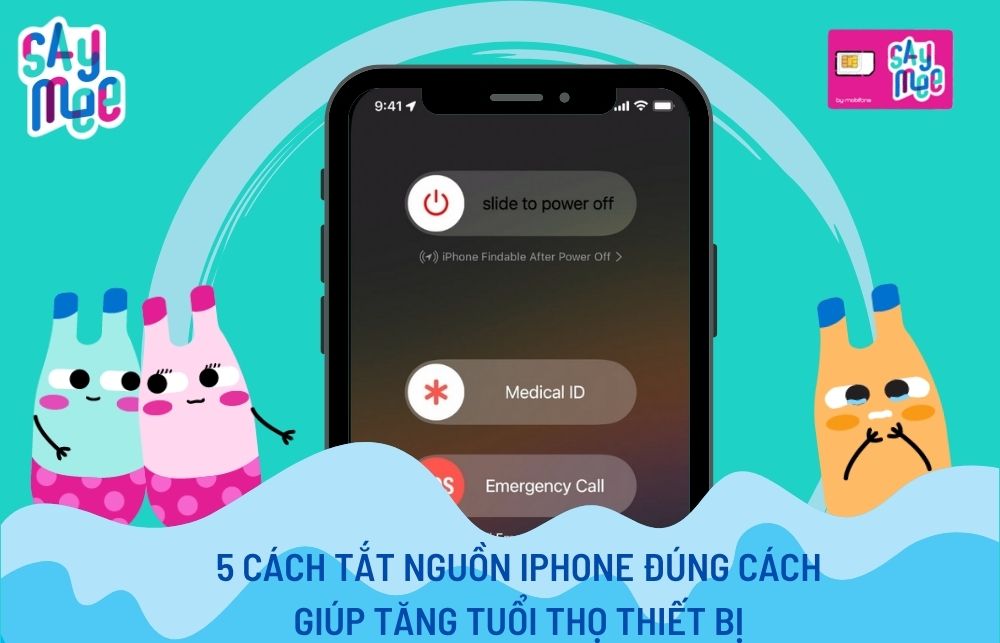
- 1. Lý do cần tắt nguồn iPhone
- 2. Dễ dàng thực hiện 5 cách tắt nguồn iPhone đúng cách
- 3. Cần lưu ý gì khi tắt nguồn iPhone?
- 4. Giải đáp các câu hỏi liên quan đến cách tắt nguồn iPhone
- 5. Tắt nguồn đúng cách để bảo vệ thiết bị - Sở hữu SIM SON Saymee “chân ái” để thỏa sức xài data tốc độ cao
1. Lý do cần tắt nguồn iPhone

Tắt nguồn iPhone đúng cách không chỉ là một thói quen tốt mà còn mang lại nhiều lợi ích cho thiết bị của bạn:
- Giải phóng bộ nhớ: Khi tắt nguồn, tất cả các ứng dụng đang chạy ngầm sẽ bị đóng, giúp giải phóng RAM và giảm tải cho bộ vi xử lý. Bộ nhớ đệm của các ứng dụng cũng được xóa, giúp thiết bị hoạt động mượt mà hơn. Cách tắt nguồn iPhone khi bị đơ cũng là một trong những biện pháp nhanh chóng giúp giải phóng bộ nhớ.
- Tăng tuổi thọ pin: Việc tắt nguồn hoàn toàn sẽ giúp pin không bị tiêu hao năng lượng trong thời gian dài. Tắt nguồn thường xuyên giúp pin được nghỉ ngơi và kéo dài tuổi thọ.
- Khắc phục một số lỗi nhỏ: Đôi khi, tắt nguồn và bật lại iPhone có thể giúp khắc phục một số lỗi nhỏ về phần mềm mà bạn đang gặp phải.
- Bảo mật thông tin: Khi tắt nguồn, thiết bị sẽ không còn kết nối với internet và các dịch vụ khác, giúp bảo vệ thông tin cá nhân của bạn.
- Tăng cường hiệu năng: Sau khi tắt nguồn và bật lại, iPhone thường hoạt động nhanh hơn và mượt mà hơn. Đặc biệt, nếu thực hiện cách tắt nguồn iPhone khi bị đơ sẽ giúp bạn giải quyết vấn đề nhanh chóng.
2. Dễ dàng thực hiện 5 cách tắt nguồn iPhone đúng cách
Cách tắt nguồn iPhone đúng cách là một hành động thường xuyên diễn ra và được thực hiện khá dễ dàng. Tuy nhiên, đối với những người mới sử dụng iPhone có thể chưa biết cách tắt nguồn iPhone đúng cách, đặc biệt là hiện nay Apple đã ra mắt nhiều dòng iPhone khác nhau. Saymee sẽ hướng dẫn bạn 5 cách tắt nguồn iPhone siêu chi tiết bạn có thể áp dụng thực hiện nhé!
2.1. Cách tắt nguồn iPhone bằng phím cứng khi máy bị đơ
Hiện nay iPhone đã ra mắt nhiều phiên bản thiết bị. Cách tắt nguồn iPhone bằng phím trên các phiên bản thiết bị như thế nào bạn cùng theo dõi nha!
2.1.1. Cách tắt nguồn trên iPhone 6, 7, 8
Đối với các dòng iPhone 6, 7, 8 cách tắt nguồn được thực hiện như sau:
Hướng dẫn nhanh:
Tại cạnh bên phải của điện thoại, bấm và giữ nút nguồn trong vài giây => Màn hình hiển thị nút trượt tắt nguồn => kéo thanh trượt sang bên phải để xác nhận tắt nguồn iPhone thành công.
Hướng dẫn chi tiết:
- Bước 1: Tại cạnh bên phải của điện thoại, bấm và giữ nút nguồn trong vài giây.
- Bước 2: Màn hình hiển thị nút trượt tắt nguồn => kéo thanh trượt sang bên phải để xác nhận tắt nguồn iPhone thành công.
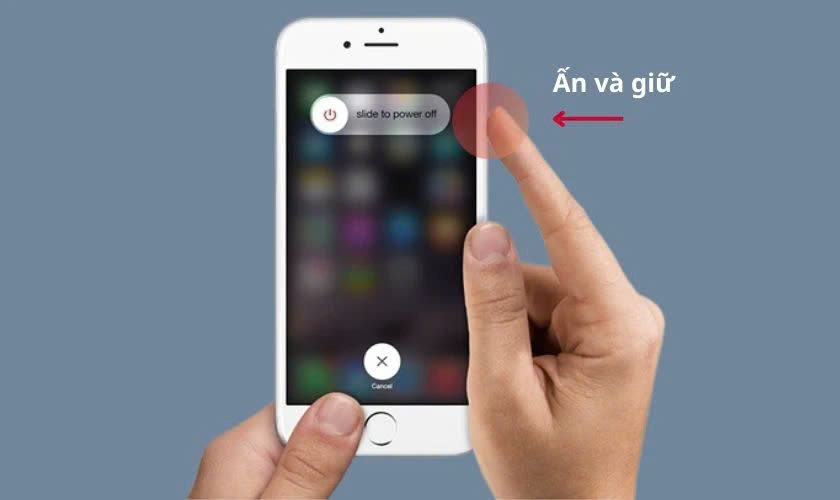
2.1.2. Cách tắt nguồn trên iPhone X, XR/XS, 11, 12, 13, 14, 15, 16, 17
Đối với các dòng iPhone trên 8 bạn có thể tắt nguồn như sau:
Hướng dẫn nhanh:
Bạn xác định cạnh bên phải của điện thoại là nút nguồn, cạnh bên trái điện thoại là nút âm lượng, bấm và giữ đồng thời 2 nút nguồn + âm lượng (tăng hoặc giảm) vài giây => Thanh trượt để tắt nguồn sẽ được hiển thị => kéo thanh trượt sang phải để tắt nguồn iPhone.
Hướng dẫn chi tiết:
- Bước 1: Bạn xác định cạnh bên phải của điện thoại là nút nguồn, cạnh bên trái điện thoại là nút âm lượng, bấm và giữ đồng thời 2 nút nguồn + âm lượng (tăng hoặc giảm) vài giây.
- Bước 2: Thanh trượt để tắt nguồn sẽ được hiển thị => kéo thanh trượt sang phải để tắt nguồn iPhone.
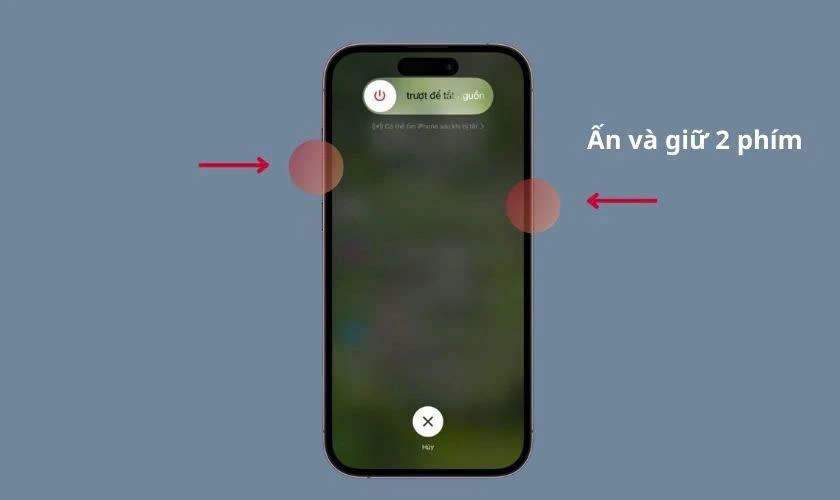
2.2. Cách tắt nguồn iPhone với AssistiveTouch
Ngoài cách tắt nguồn iPhone bằng phím cứng bạn cũng có thể sử dụng phím Home ảo (Assistive Touch) để tắt nguồn theo hướng dẫn sau:
Hướng dẫn nhanh:
Vào Cài đặt trên điện thoại => chọn Trợ năng => bấm vào Cảm ứng => Click vào Assistive Touch => gạt công tắc sang phải để bật tính năng Assistive Touch => Phím Home ảo sẽ hiển thị, bấm vào Thiết bị => Bấm vào Thêm (dấu 3 chấm ngang) => chọn Khởi động lại.
Hướng dẫn chi tiết:
- Bước 1: Vào Cài đặt trên điện thoại => chọn Trợ năng => bấm vào Cảm ứng.
-1761634102454.jpg)
- Bước 2: Click vào Assistive Touch => gạt công tắc sang phải để bật tính năng Assistive Touch.
-1761634131122.jpg)
- Bước 3: Phím Home ảo sẽ hiển thị, bấm vào Thiết bị.
-1761634146887.jpg)
- Bước 4: Bấm vào Thêm (dấu 3 chấm ngang) => chọn Khởi động lại. Lúc này iPhone của bạn sẽ được tắt nguồn.
-1761634163856.jpg)
2.3. Cách tắt nguồn iPhone trực tiếp trên Cài đặt của máy
Bạn có thể tắt nguồn iPhone trên cài đặt có sẵn của máy. Các bước thực hiện như sau:
Hướng dẫn nhanh:
Vào Cài đặt trên điện thoại => chọn Cài đặt chung => kéo xuống cuối và chọn Tắt máy => Kéo thanh trượt sang phải để tắt nguồn iPhone.
Hướng dẫn chi tiết:
- Bước 1: Vào Cài đặt trên điện thoại => chọn Cài đặt chung => kéo xuống cuối và chọn Tắt máy.
-1761634312503.jpg)
- Bước 2: Trượt sang phải là hoàn thành việc tắt nguồn iPhone.
-1761634327589.jpg)
Có thể bạn quan tâm: iPhone 17 có gì mới? So sánh iPhone 17 chi tiết
2.4. Cách tắt nguồn iPhone bằng phần mềm bên thứ 3
Ngoài 3 cách tắt nguồn iPhone Saymee đã hướng dẫn ở trên, bạn cũng có thể sử dụng phần mềm thứ 3 để tắt nguồn dễ dàng. Trong bài viết này, Saymee sẽ hướng dẫn bạn thực hiện tắt nguồn iPhone bằng phần mềm 3uTools.
Hướng dẫn nhanh:
Vào https://www.3u.com/ để tải và cài đặt phần mềm 3uTools về máy tính => Sau khi cài đặt thành công, bạn mở phần mềm 3uTools => sử dụng dây kết nối để kết nối iPhone và máy tính => Bấm vào mục Info ở cột công cụ bên trái => bấm vào Turn Off để tắt nguồn iPhone.
Hướng dẫn chi tiết:
- Bước 1: Vào https://www.3u.com/ để tải và cài đặt phần mềm 3uTools về máy tính => Sau khi cài đặt thành công, bạn mở phần mềm 3uTools => sử dụng dây kết nối để kết nối iPhone và máy tính.
-1761634363271.jpg)
- Bước 2: Bấm vào mục Info ở cột công cụ bên trái => bấm vào Turn Off để tắt nguồn iPhone.
-1761634379296.jpg)
2.5. Cách tắt nguồn iPhone bằng Hard Reset
Trong trường hợp iPhone của bạn bị khóa hoặc đã thử các cách tắt nguồn iPhone ở trên nhưng không thành công thì bạn có thể thực hiện tắt nguồn bằng Hard Reset như sau:
Nhấn và giữ đồng thời nút nguồn + nút home 10s hoặc cho đến khi hình quả táo xuất hiện trên màn hình => Lúc này bạn thả tay ra điện thoại iPhone sẽ được tắt nguồn.
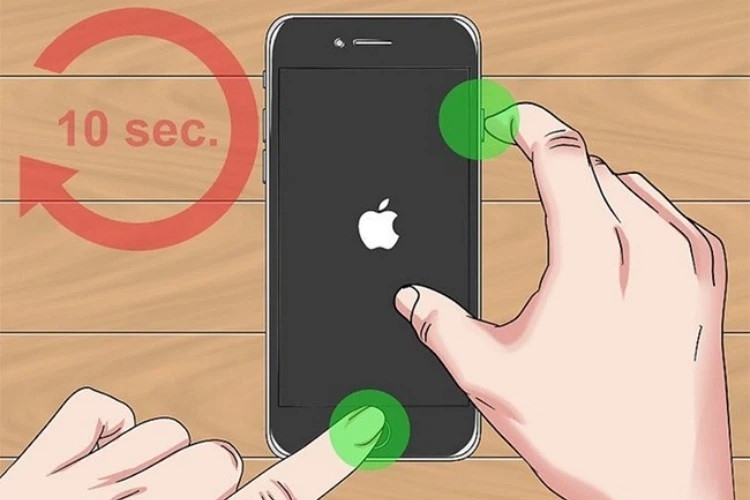
3. Cần lưu ý gì khi tắt nguồn iPhone?
Khi tắt nguồn iPhone, bạn nên lưu ý một số điều sau để đảm bảo thiết bị của mình hoạt động ổn định và tránh gặp phải các vấn đề không mong muốn:
- Tránh tắt nguồn khi pin quá thấp: Việc liên tục tắt nguồn khi pin còn ít có thể ảnh hưởng đến tuổi thọ của pin. Nên sạc đầy pin định kỳ và tránh để pin cạn kiệt hoàn toàn.
- Không tắt nguồn quá thường xuyên: Tắt nguồn quá nhiều lần trong một ngày cũng không tốt cho pin.
- Sao lưu dữ liệu quan trọng: Trước khi tắt nguồn, hãy đảm bảo đã sao lưu các dữ liệu quan trọng như hình ảnh, video, danh bạ, tin nhắn... vào iCloud hoặc máy tính để phòng trường hợp mất dữ liệu.
- Nếu iPhone bị treo hoặc không phản hồi: Hãy thử khởi động lại bằng cách nhấn và giữ các nút nguồn và âm lượng cùng lúc cho đến khi logo Apple xuất hiện.
- Nếu iPhone bị hư hỏng: Đừng cố tự sửa chữa mà hãy mang đến các trung tâm bảo hành ủy quyền để được hỗ trợ.
- Tắt nguồn trước khi đi ngủ: Tắt nguồn iPhone trước khi đi ngủ giúp tiết kiệm pin và tránh bị làm phiền bởi các thông báo.
- Tắt nguồn khi không sử dụng: Nếu không sử dụng iPhone trong thời gian dài, hãy tắt nguồn để tiết kiệm năng lượng.
4. Giải đáp các câu hỏi liên quan đến cách tắt nguồn iPhone
Các thao tác tắt nguồn và khởi động iPhone có giống nhau không?
>> Việc tắt nguồn và khởi động máy hoàn toàn khác nhau. Để khởi động iPhone bạn chỉ cần bấm giữ nút nguồn là xong.
Khi tắt nguồn hệ thống yêu cầu nhập mật khẩu iPhone là sao?
>> Một vài dòng máy iPhone yêu cầu cần nhập mật khẩu iPhone khi tắt nguồn nhằm bảo vệ điện thoại của bạn trong những trường hợp bị đánh cắp.
Phải làm sao khi đã giữ nút nguồn nhưng không hiển thị thanh trượt tắt nguồn?
>> Trong trường hợp này có thể iPhone của bạn đã bị khóa hoặc lỗi hệ thống, lúc này bạn có thể tắt nguồn iPhone bằng Hard Reset như Saymee đã hướng dẫn tại mục 2.5.
Khoảng thời gian bao lâu sau khi tắt nguồn thì có thể mở lại nguồn điện thoại iPhone?
>> Bạn có thể mở lại iPhone sau khi tắt nguồn khoảng 10-20s.
5. Tắt nguồn đúng cách để bảo vệ thiết bị - Sở hữu SIM SON Saymee “chân ái” để thỏa sức xài data tốc độ cao
Tìm cách tắt nguồn iPhone đúng cách đã có 5 cách Saymee hướng dẫn chi tiết ở trên, còn tìm “em” SIM data xài 4G thả ga, đa dạng các gói cước với cước phí siêu rẻ chỉ từ 5K, khám phá mọi nền tảng internet thì có ngay “em” SIM SON Saymee “đỉnh nóc - kịch trần”. Đa dạng các gói cước 4G/5G với nhiều ưu đãi về dung lượng và cước phí, trong đó không thể bỏ qua trải nghiệm gói cước MEON. Với ưu đãi data “VIP” free không giới hạn data lướt TikTok, Youtube, bonus thêm 1GB/ngày đáp ứng các nhu cầu giải trí, học tập, làm việc trên các nền tảng trực tuyến khác. Đặc quyền chọn số SIM hợp mệnh hoàn toàn miễn phí: thả ga “pick” cho mình 1 số SIM SON phong thủy, mang lại may mắn theo 5 phương thức Huyền học. Bạn cũng có thể trải nghiệm hệ sinh thái đẳng cấp miễn phí trên app Saymee với hàng loạt các tiện ích và tính năng mới lạ, giá trị dành cho các Saymeer khi đăng nhập ứng dụng Saymee bằng SIM Saymee. Sở hữu SIM SON Saymee TẠI ĐÂY! cùng data đỉnh, phong thủy “xịn”.

Cách tắt nguồn iPhone không quá phức tạp nhưng nếu bạn chưa biết cách thực hiện cũng sẽ gây nên những khó khăn khi sử dụng dế iu của mình. “Bỏ túi” ngay những hướng dẫn tắt nguồn iPhone Saymee đã hướng dẫn ở trên để thực hành ngay khi cần thiết nhé!
Xem thêm:
- Tại sao không sao lưu được iCloud và cách khắc phục
- Mách bạn cách thoát iCloud trên Apple Watch cực đơn giản
- Khám phá cách tắt xác thực 2 yếu tố iCloud trên iPhone, iPad nhanh nhất
- Chia sẻ 4 cách tải ứng dụng không cần iCloud trên App Store nhiều người chưa biết
- Cách chia sẻ iCloud gia đình với Family sharing cực tiết kiệm



